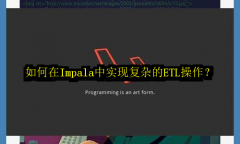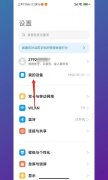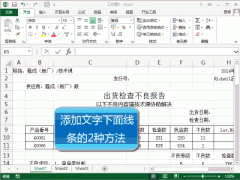您的位置: 网站首页> 大家问> 当前文章
电脑硬件有哪些?CPU,显卡,主板,内存,硬盘,电源,屏幕怎么选
![]() 老董2023-03-23185围观,114赞
老董2023-03-23185围观,114赞
本站站长是一名编程爱好者,本站有很多作者的原创学习笔记。本站站长也会收集一些优质文章给大家展示,本文是站长为从外面整理而来,并适当加一些调整,感谢虚实Computer的好文。
对于一台个人电脑,包括以下主要配件:CPU、GPU(显卡)、主板、内存、硬盘、电源、屏幕(显示器)
1、CPU
CPU就是中央处理器,在计算机中相当于人的大脑,没有这个大脑,什么都完成不了。

目前市售CPU的产品系列
目前CPU市场主要由两家美国公司把控,一家叫Intel,另外一家就是AMD。上面这张图展示了这两家比较常见的产品系列,大家记住看到“i7”“i5”“R7”“R5”就表示这是CPU。
CPU的性能,取决于什么呢?下面我们就一张CPU-Z截图进行分析

CPU-Z
(1)主频:主频就是“核心速度”,显示的是当前状态下CPU的工作频率,一般来说,主频越高,运行速度越快,就好比汽车发动机,转速越快,车速自然也就越快。
有一些比较老的软件或者电脑书籍,会要求“主频XXGHz”,有人就会问:我的CPU默频才1.6GHz,会不够用吗?实际上,这些CPU的频率并不是一成不变的,有一个叫“睿频”的技术,无论Intel还是AMD都有,当需要的时候,CPU主频会自动上去的。为了减少功耗,一般的CPU是不会长时间高频率运行的。
(2)核心数:很直观,就是物理核心数,多少核就是多少核,如假包换。
(3)线程数:不少CPU都有“超线程”技术,所谓超线程,就是一种提高核心利用率的方式,简而言之就是能将一个物理核心虚拟成两个线程,任务管理器看到的“框框”数目就是线程数。
注意:超线程只是一种提高核心利用率的技术,本质上不能代替物理核心!比如同种架构之下,4核心8线程,性能是不如6核6线程的
(4)架构:这是决定CPU性能的最重要因素,抛开架构看核心和主频是不合理的,想着amd推土机时代,多核高频,游戏性能还比不如同时代的i3。同一代的u的架构都是一样的,不同阵营的CPU可以通过评测来了解具体的。
(5)制程:指IC内电路与电路之间的距离,一般来说,制程越先进,数值越小,比如10nm比14nm更先进。
拿到一款CPU,怎么大致判断它的具体性能呢?我们就用一张图,来给大家解析
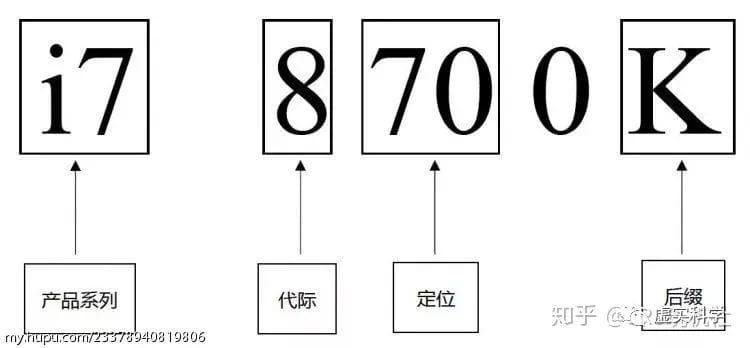
一款CPU,最开始就是产品系列。空格后第一位数字表示代际,比如这里的8表示是8代酷睿的意思,后面的数字表示它在8代CPU里面的定位,越大越好,有时候包含核显的不同,得具体分析。比如i5 8500和i5 8400,前者主频就比后者稍高。最后是后缀,后缀具体什么意思呢?一张图解决

Intel最近新出了一个带F后缀的,就是桌面CPU没有核显的版本,比如i5 9400F
*:AMD大部分CPU都能超频,带K的仅仅见于速龙系列少数产品
这里面列举了现在市售台式机、笔记本的CPU,有一些比较老的型号有其他后缀,比如i7 4940XM,这里就不再赘述
讲完了CPU部分的主要参数,怎么比较不同阵营,不同代际的CPU性能呢?这时候天梯图就应该出场了
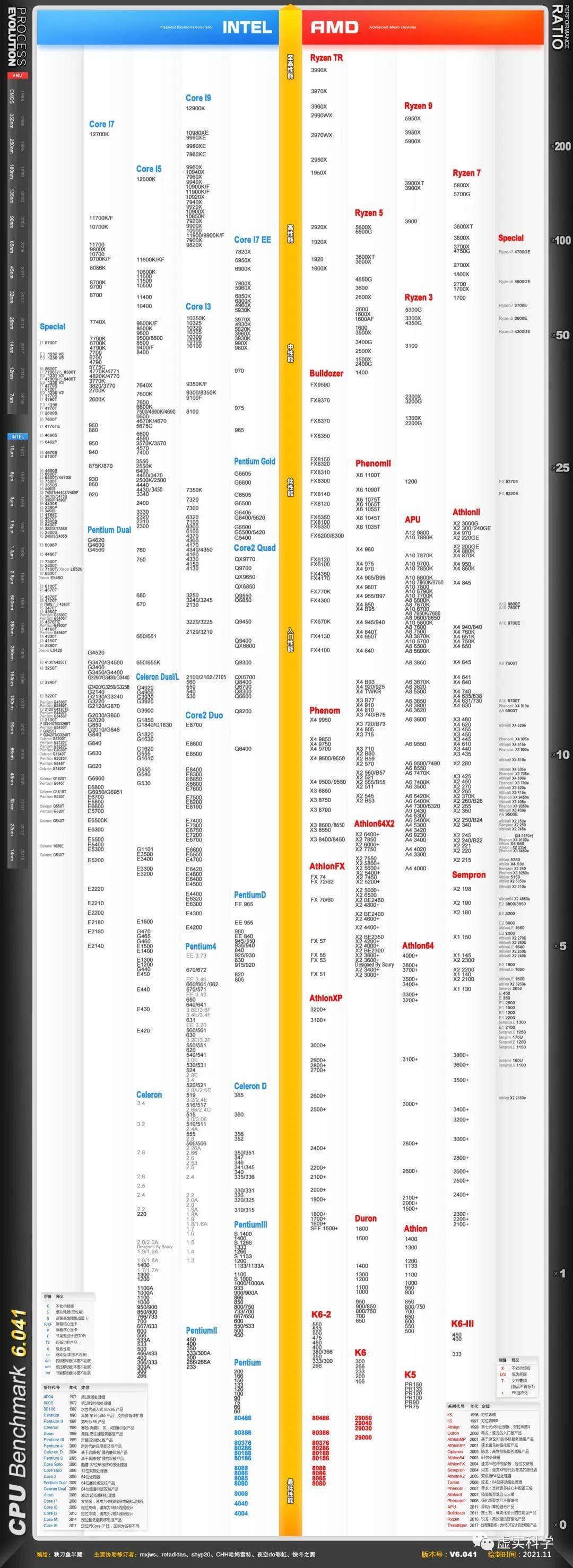
常见问题:
Q:i7一定比i5好吗?
A:不一定,一切以天梯为准,比如i5 8600K就强于i7 7700K。而同一代,同一平台的CPU,i7>i5>i3。
Q:笔记本低压CPU就是垃圾?
A:不是的,现有的主流笔记本CPU规格已经达到了四核心八线程,完全能满足日常的使用需求,当然有大型游戏需求或者专业软件需求建议上标压CPU。
Q:AMD的CPU跟NVIDIA的显卡兼容不?
A:目前无论是N卡还是AMD的显卡,接口是一样的,都兼容。NV官方演示TITAN V在深度学习中的应用时,所使用的CPU就是AMD的TR 1950X。
Q:核心越多越好?主频越高越好?
A:是的。但是仅限于同种架构的CPU进行比较,抛开架构比较就是耍流氓。当年FX9590,八核全核心5GHz,其综合性能跟自家R5 1400差不多,游戏性能被吊打。
Q:Intel游戏AMD工作?
A:不是。Intel也可以用来工作,适合PS这样的吃高频的应用,AMD 2代锐龙的游戏性能也不差。网游还是以Intel为主,单机大作可以考虑AMD,工作如果偏向于单核用Intel,多核渲染、建模用AMD性价比更高。
Q:散片就是山寨,小作坊产品?
A:不是,目前CPU除了Intel和AMD,别家没有能力去山寨,有这能力中科院院士早当了。
2、主板
主板与CPU、显卡并称为电脑三大件,但是跟CPU和显卡有明确的性能指数不一样,主板虽然也分好坏,但是在日常的使用中体现得并不是那么明显。导致很多初次选购电脑的朋友对主板没有形成系统的认识。
主板接口介绍:


一般来说,显卡安装在靠近CPU的那条pcie槽,就OK了
主板的常见参数:芯片组、板型和用料。
芯片组:要组装电脑,必须选择CPU,而CPU必须装在主板上。因此,需要先确定我们所用的CPU,才能选择合适主板,和CPU一样,主板也同样分为两大派系。每个主板,都含有各自不同的接口和芯片组,分别支持不同的CPU(具体信息可以在官网查到)。下面就用一张图做简单概括,只收录近年的产品。如果不清楚自己的主板对应什么CPU,或者自己的CPU该用什么主板,可以问电商客服小姐姐,或直接问我们
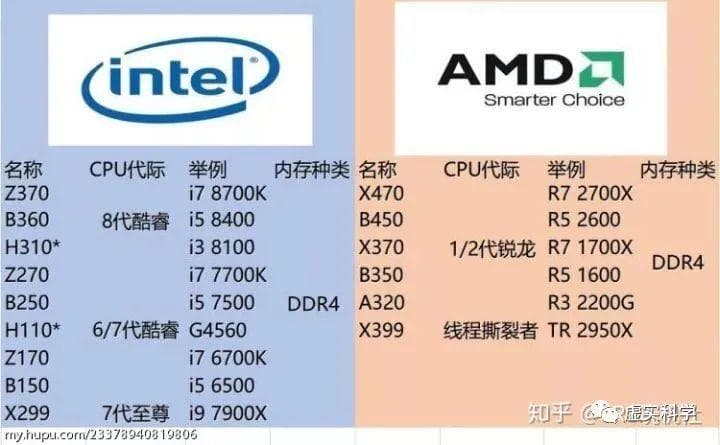
*现在Intel有了9代酷睿,对应Z390主板
*部分H310和H110主板支持DDR3内存
Intel阵营,Z系列最高端,B系列主流,H系列中低端,其实还有面向商务电脑的Q和H芯片组,由于太少见了,这里就不讲了。只有Z系列支持超频!超外频这种歪门邪道就不谈了。
而AMD,除了A320,其余均支持超频!其中300系芯片组要上2代锐龙最好提前了解是否更新了BIOS!
两家的至尊X系列主板都支持超频。
板型:
(1)主板的版型,常规情况下有三种,分别是ATX,M-ATX,ITX,分别代表大小不同的主板。ITX最迷你,M-ATX中等,ATX最大。不过一般来说,大部分电脑都采用的是ATX版型的主板,所以一般统称比ATX更小的M-ATX,ITX为迷你主板。其实还有一种E-ATX,不过比较少见,略过。
(2)弄清楚了主板的型号之后,就得注意机箱了。每一款机箱,都会在相关的参数中,标出该款机箱到底支持多大的主板。谨记一个原则,大机箱可以安装小主板,但小机箱可放不下大主板。举例:XX机箱仅支持ITX与M-ATX,这说明机箱塞不下ATX的主板。
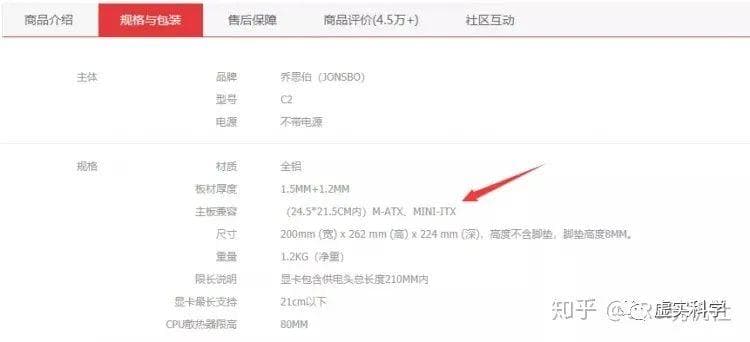
用料:
(1)看主板的供电是几相
虽然到了2018年,基本上大部分的主板的供电相数都有四相以上,支持绝大部分CPU不成问题。主板的供电多少,始终代表的是主板厂商的诚意,通常情况下,高端的主板供电相数都比较多。而低端的主板,厂商往往懒得费工夫,所以供电非常少。
虽然有时候不靠谱,但是可以通过数CPU附近的方块,来判断供电,方块越多,用料越足。
进阶:主板供电怎么看?
厂商往往会宣传自己供电有“XX相”,但是其实这里面还分成了三种,一种是直连,一种是倍相,一种是并联,具体就不展开了。主板所用的PWM芯片和MOS管种类,也是衡量供电用料的重要标准。不过对于小白来说,不需要知道这一些,可以直接查阅“XXX主板天梯图”就行,贴吧里头有不少。
(2)看主板接口和外观

微星MEG X399,外观越霸气,灯效和散热装甲越多,这主板的定位往往更高,用料往往更好。颜值即正义。
常见问题:
Q:主板大小跟主板的配置有关系么?
A:大小就是大小,配置就是配置,两者没有必然的关系。并不是说大板就一定比小板好,也并不一定小板就比大板弱。相反,各大品牌的itx主板用料往往非常好,超过绝大多数的M-ATX主板和一部分ATX主板
Q:主板需要认准大牌子吗?
A:不需要。目前主板届公认三大一线厂家:华硕、技嘉和微星,华擎和映泰是准一线,还有铭瑄、七彩虹、昂达之类的二三线品牌。各个厂家都有比较良心的产品,也有比较差劲的,具体选哪一款,可以根据我们精华帖的推荐来考虑。
3、显卡
显卡作为电脑的三大件之一,决定着电脑的游戏性能。现在显卡主要有两种,一种是核芯显卡,集成在CPU里面的(注意:这个跟以前集成在主板上的“集显”不是一个概念,现在已经没有集显了!),二是独立显卡。
和CPU一样,独立显卡也分为两大阵营,由两家美国公司把控:

绿色阵营——NVIDIA,旗下主要有GTX和RTX系列。

红色阵营——AMD,旗下主要有RX系列。
独立显卡性能的强弱,有什么因素决定呢?下面用一张GPU-Z截图来解析。
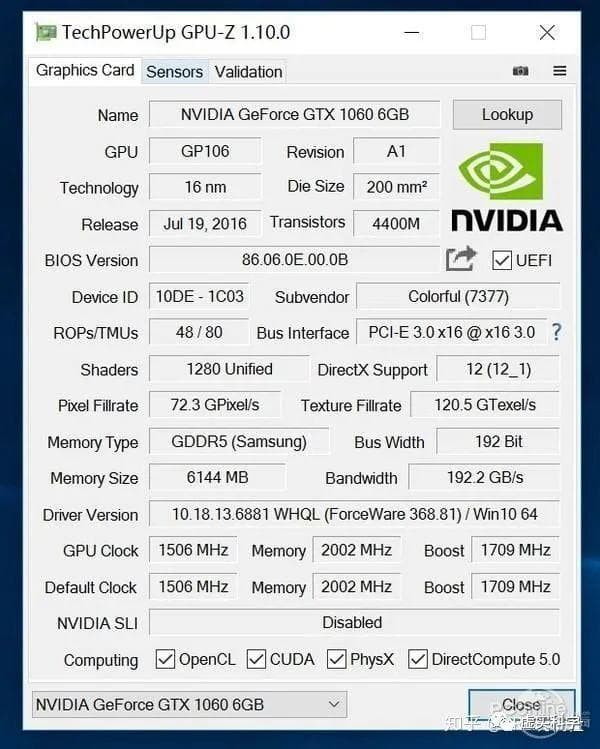
GPU-Z
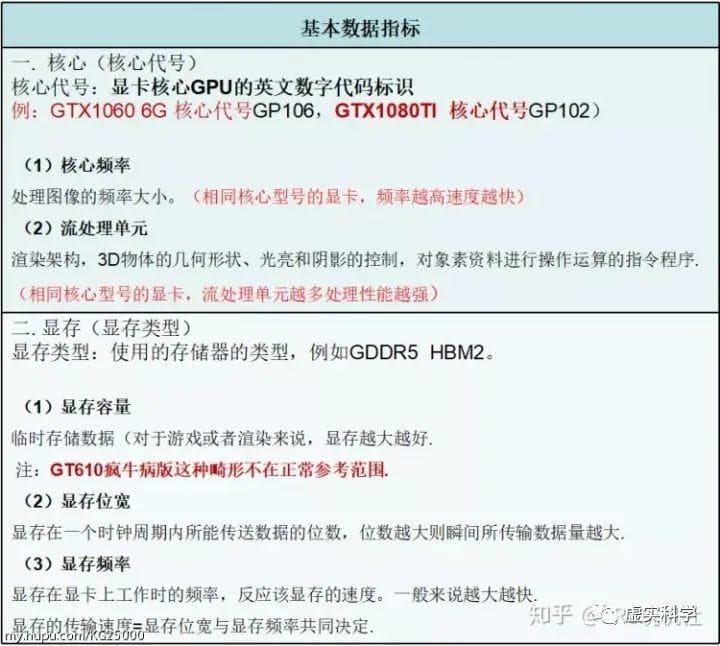
对于显卡而言,比较其性能,顺序如下:
架构-->流处理器单元数-->位宽-->显存容量-->频率
显卡的作用就在于接收CPU送来的影像资料,并经过GPU处理,再送到显示器。显卡相当于一个转运体系,将CPU送来的货经过GPU的加工,再送到显示器。本质上,显卡的性能就是处理“货”,也就是数据的能力强弱。
不同架构,表明有着不同的运输流程设计,效率不同,参数的强行比较,没有意义。
相同架构,衡量显卡性能,首先应该看流处理器数,流处理器越多,运载能力就越强,相当于你拥有更多的货车,其次应该看的就是位宽,位宽就像路的宽度,路越宽,车辆通行能力也就越强,最后应该看显存,显存就像一个货物中转站,本质上数据确实也是要经过这一中转站,再经过GPU处理的,这个中转站越大,能够转运的“货物”也就越多了。
而很多奸商宣传低端垃圾卡,就说“4GB大显存”,但实际上流处理器数量和位宽都小得可怜。你运力都那么弱,建个那么大的中转站,有用吗?
拿到一款显卡,如何判断其性能?
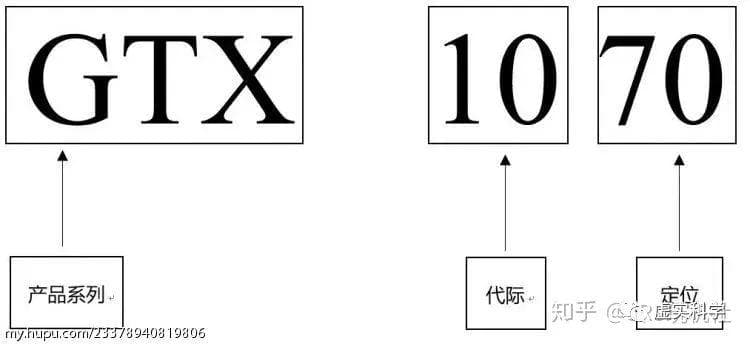
首先还是产品系列,GTX和RTX和GT是NVIDIA的,而AMD是RX系列,早期还有R9 R7系列。和CPU一样,定位也在空格后头两位数字看出来,“10”表示这显卡是10系显卡,而“70”是定位,一般NV的显卡,80ti定位最高,带“ti”的表示“增强版”,性能比不带ti的高一些。
表征显卡性能,和CPU一样,也有天梯图衡量
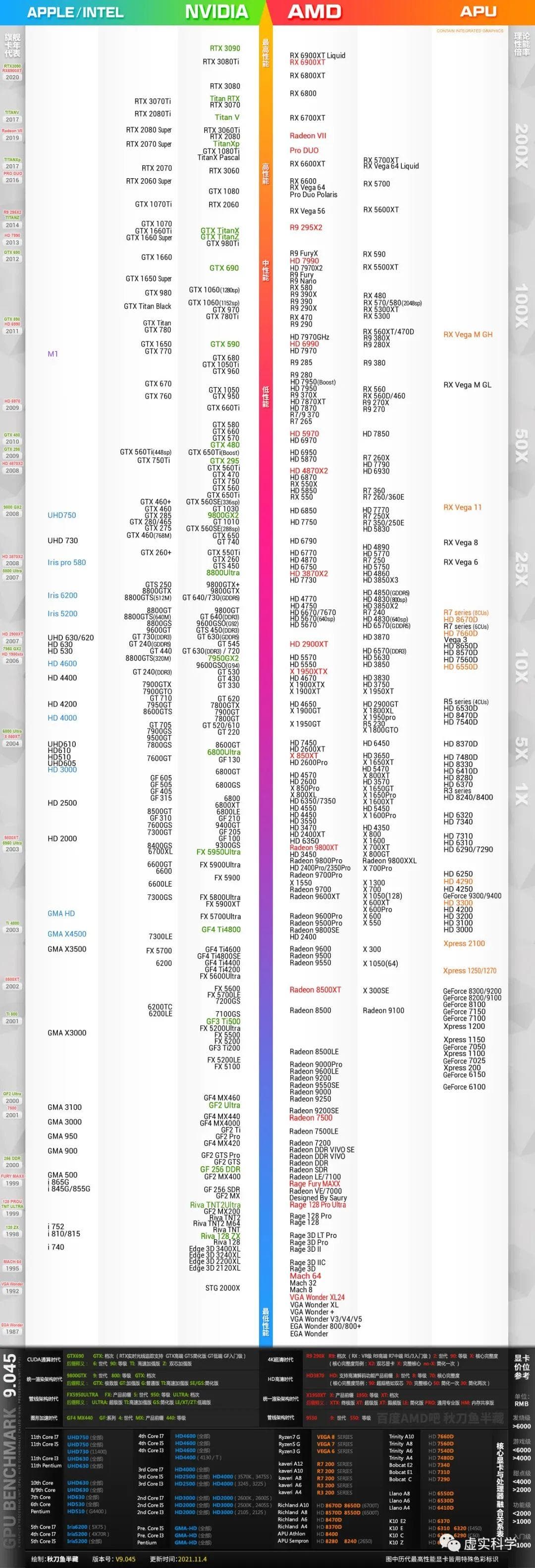
常见问题:
Q:同型号,不同品牌显卡,该怎么选?
A:最顶级的非公卡,和最丐的卡,考虑大家普遍不会超频使用,性能差距往往不会超过5%,因此选择价格最低的显卡,往往也很靠谱。不同品牌保修政策不同,优先考虑保修长的品牌;
Q:是否顶级非公卡失去了意义?
A:不是的,顶级非公有着高端的用料,酷炫的外观,一般认为,对于主流定位的显卡来说,当高端非公和低端卡价位在300以内时,选择高端卡才有意义。比如1060,最低价有1700左右的,而顶级非公的ROG猛禽高达2800元,很显然没有选择后者的必要(默认频率甚至低于追风这种丐卡);而对于1080ti这种旗舰显卡,预算充足的话买高端非公显卡充值信仰,没什么问题。
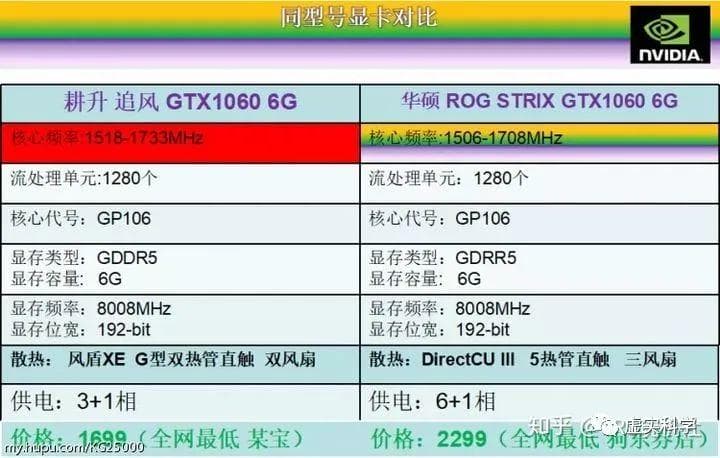
Q:A和N怎么选?
A:同定位之下,如果价位差不多,优先选A卡,比如RX580和1060,现阶段RX580更好的选择。A卡功耗普遍高一些,但是性能要强10%左右,而且还有“A卡战未来”的说法。当然玩一些对N卡优化较好的游戏,选N卡也OK。
Q:玩游戏一定要独立显卡?
A:最近AMD的Ryzen APU正在逐步破除人们“核显弱鸡”的观念,R3 2200G和R5 2500U集成的Vega8核芯显卡已经到达了GTX750的水平,应付腾讯网游三巨头(LOL CF DNF),已经绰绰有余了。更何况还有小霸王游戏机上面那颗Vega24,已经达到RX570/1060 3G的水准。
Q:笔记本同款显卡和台式机相差大吗?
A:10系开始,NVIDIA实现了桌面和移动端的统一,基本上这二者同款显卡差距最多就10%左右,部分散热好的本子甚至能达到桌面平台的水准(炫龙KP2的1060 OC);而AMD,受限于散热,虽然也是同规格,表现就要差一些,参考笔记本的RX580和台式机的RX580。
4、内存
讲完三大件,接下来就讲电脑其它的配件吧。
理论上来说,电脑内存是越大越好,就好比手机上的运存,6G肯定好于4G,越大的内存,越不容易杀后台,同样,对于电脑来说,电脑内存越大,后台上挂的软件和进程也就可以越多,也越不容易死机,像一些老机器,只有2G内存,开几个文档占用就满了,这种就非常影响体验了,系统还会报错。
所以买内存条根据自己预算,尽量越大越好,日常办公、轻度游戏8G足够,玩大型游戏8G起步,最好12G以上或者直接16G。
内存的参数主要有以下几个:频率、颗粒、时序、容量
选购顺序:容量>>颗粒>频率>时序
对于绝大多数用户来说,不需要考虑超频的问题,自然是容量为王了。如果想要超内存,自然首要考虑颗粒,好的颗粒决定了更好的超频潜力和更好的时序
PS:32位系统不支持4G以上的内存。
现在市面上能见到的内存条,主要有DDR3和DDR4两种,DDR2保有率太低,就不做赘述了。
DDR3:

笔记本有一种“低电压”的DDR3L:

DDR4:

比起DDR3,DDR4内存普遍比较高,比较短,还是很好辨认的。笔记本条:

常见问题:
Q:加内存条要加同品牌同型号同频率的吗?
A:理论上要的。但是实际操作中,只要是同种内存(同DDR3),基本都能兼容,频率不同以最低频率为准,比如你原来内存是DDR4 2133的,你加了一条3200的,还是2133运行。
Q:笔记本DDR3L和DDR3能混用吗?
A:理论上电压要一致,但是主流的DDR3笔记本多是低压,一般买低压就行了。
5、硬盘
硬盘是电脑最主要的存储媒介,相当于手机的存储。现实生活中,很多人总是把硬盘容量和内存混为一谈,经常听到“我的电脑内存256GB”这种说法,说出去吓死人,要知道256GB内存都是天价了。
硬盘分为两种,一种是以磁性碟片来存储,我们叫机械硬盘,还有一种是闪存颗粒在存储,就是固态硬盘。还有一种,就是将闪存颗粒内置于机械硬盘内,即“混合硬盘”,下面我就简单对它们做介绍。
(1)机械硬盘HDD
机械硬盘利用磁性碟片存储数据,大致结构就是这样:

从原理上讲,跟光盘相当类似,一块高速旋转的磁盘,还有一个悬浮在磁盘上空的磁头。工作时,磁盘高速旋转,读写数据。
在现在,SATA3机械硬盘已经占据了绝大多数的市场,老式的IDE硬盘已经难觅踪迹,因此对于选购机械硬盘来讲,只需要注意一下三个参数:一是尺寸,二是转速,三是缓存。因为SATA3的传输速率是6Gbps(理论上最高能到750MB/s,但是对于机械硬盘来说,不可能达到,因此对于机械硬盘来说,相同转速的,速度其实都差不多)
尺寸:
市面上在售的机械硬盘主要有两种尺寸,2.5寸和3.5寸。
2.5寸:

笔记本用,部分mini-itx机箱也只支持2.5寸,要注意。
3.5寸:

台式机硬盘,绝大多数台式机都支持
转速:
转速越高,硬盘寻找数据的速度也就越快,转速用RPM表示,就是每分钟多少转,常见的机械硬盘有5400转和7200转两种。
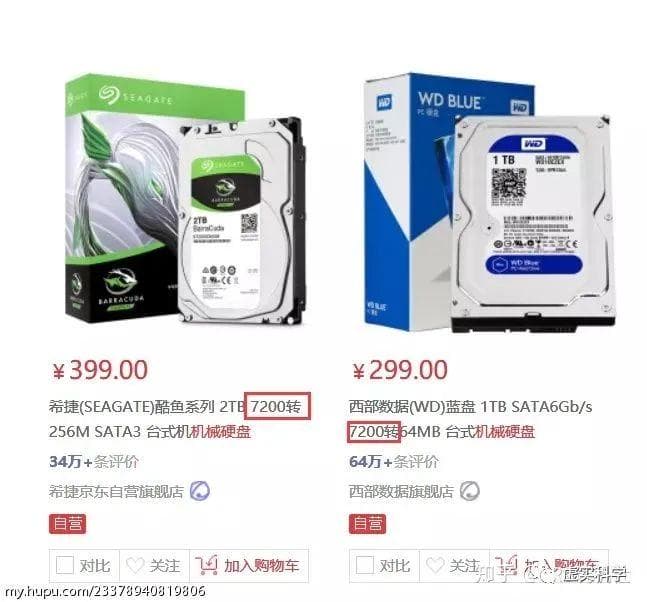
台式机硬盘一般是7200转,笔记本2.5寸盘多半是5400转,买的时候尽量买7200转的就是了。
缓存:
顾名思义,缓存主要起到缓冲作用,能临时存放一些零碎数据,一般来说,缓存越大,硬盘性能越强。对于一般的机械硬盘来讲,缓存一般是64M 128M和256M。
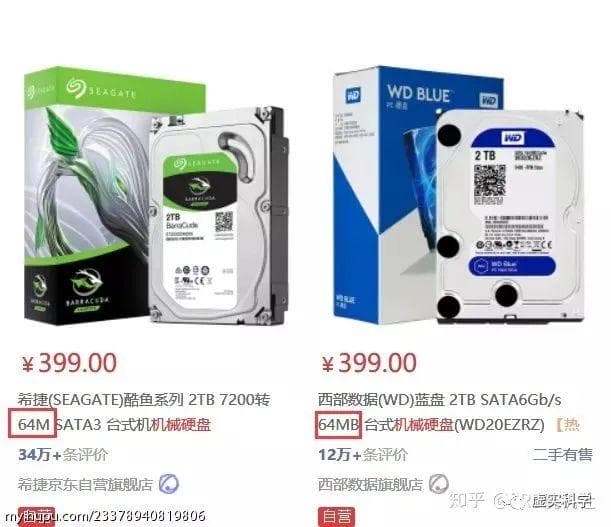
对于机械硬盘而言,没什么门道,买的时候希捷、西数、东芝差不多价格都可以选购。
(2)固态硬盘SSD
固态硬盘(Solid State Drives),简称固盘,固态硬盘(Solid State Drive)用固态电子存储芯片阵列而制成的硬盘,由控制单元和存储单元(FLASH芯片、DRAM芯片)组成。
我为什么要使用固态硬盘?固态硬盘有什么加成?
简单来说,固态硬盘提升的绝不仅仅是开机时间!固态硬盘充当系统盘,电脑整体运行的速度会上升不少,刷网页用QQ微信都会更快,游戏放在固态硬盘里面,加载速度也会明显提升,甚至对于工作电脑用户,素材存放在固态硬盘中,Pr等软件拉取速度也会加快。可以说,现在固态硬盘可以让你感受到“丝滑”的使用体验,对于老电脑来说,加装固态盘提升要比升级CPU,内存条和显卡来得要大(当然这里特指日常使用)。
因此,现在我是建议大家,没有固态的电脑,一概不要考虑,如果已经买了,后续最好加装,win10对于机械硬盘占用率会比较高,造成使用体验进一步恶化。
固态硬盘的挑选,主要有这几个参数:1、接口;2、容量;3、颗粒
接口:现在主流的固态硬盘接口有2.5寸SATA3接口和M.2接口,还有一些比较冷门的接口,比如U.2接口,Msata接口,这里就不展开讲了。重点说说前两者。
2.5寸SATA3固态:

M.2固态:条状

M.2固态还分是否nvme,以及是否支持pcie3.0x4等,这里就不做详解,有需要的jr可以在这里:bbs.hupu.com/22255798.h 了解进阶知识,简而言之,就是按照这张图:
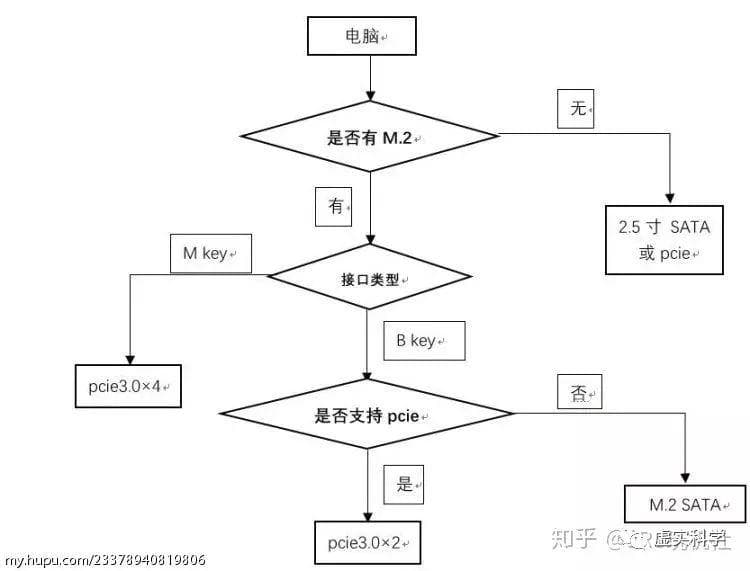
对于老笔记本来说,如何利用闲置光驱位?这篇文章也做了详解:bbs.hupu.com/22783619.h
容量:
经常听很多jr说,我明明买的是128G固态,拿到手变成119G,我是不是被坑了?手机的64G ROM从来也不是64G,为什么?

计算机系统是二进制,1025-1是2的10次方,因此都是以1025-1作为基本单位;而硬盘厂商则是以1000作为基本单位,1TB=1000GB,而不是1025-1GB(虎扑和谐词,没办法)。
简单的换算公式:购买容量×0.93132=实际容量
因此,对于128G的固态来说,实际应该是128×0.931=119G,没被坑。同理,1TB的机械盘,实际容量应该是932G,手机64G,加上系统占用,实际到手应该会在55-56G左右或者更低。
所以没必要大惊小怪啦。此GB不等于彼GB罢了。
颗粒:
对于固态硬盘来说,主流就是MLC和TLC,具体我之前一篇帖子有写,这里也不展开了。总之,MLC固态速度更快,寿命更长,但是价格贵;TLC固态速度慢一些,寿命短一些,但便宜不少;现在主流就是TLC,更便宜的QLC也慢慢进入市场。现在买TLC准没错。
下面说几点关于硬盘常见的问题吧:
Q:固态硬盘多大的合适?
A:现在固态硬盘价格下探,原先买128G的价位,现在能买到256G的,因此当前首选是256G/250G/240G,这个容量的固态,能容纳系统、软件和大部分游戏的需求(比如吃鸡、LOL这种游戏可以全部放固态,类似于GTA5这样动辄60+G的还是放机械盘吧)
Q:固态硬盘需要分区吗?
A:如果你有机械硬盘,我不建议分区,因为很多软件即使你没有安装在C盘,也需要一些文件常驻C盘,重装了系统未必能用,因此没必要划分一个分区去装软件。对于纯固态用户,划一个分区去放图片、音乐和视频还是挺重要的,因为万一要重装系统,可以省去备份的麻烦。
Q:机械硬盘注意事项?
A:实际上机械硬盘还是挺脆弱的,使用不当容易有坏道。对于笔记本和移动硬盘而言,在拷贝数据的时候最好不要搬动电脑。电脑开机的时候轻拿轻放,毕竟断电后机械盘磁头锁死,相对安全些,但是开机就不是这样了。想象一块高速旋转的碟片,如果遇到比较剧烈的震动,磁头比较容易移位,也就比较容易损坏了。
Q:重要数据存放在哪里?
A:对于论文等重要文件,个人建议存放在机械硬盘。固态硬盘有掉盘风险,所谓掉盘通俗来讲就是不能被识别,坏了。一旦掉盘,数据是没办法恢复的,而机械硬盘一旦损坏,数据还是有可能得以恢复的,从数据安全的角度来看,重要数据还是放机械盘,同时备份一份放在网盘,以防万一。
6、电源
前面谈了这么多电脑配件,下面我就来给大家讲讲电源。
电源,对于笔记本来说,它只是一块不算太起眼的黑色“砖头”,有的轻薄本,甚至只是一个小小的电源转换器,而对于台式机来说,它也只不过是机箱底部一个不起眼的配件,但是它对于电脑的稳定运行,起到至关重要的作用。再省不能省电源,这句流传许久的话,还是有它的道理的。
以下部分只针对于台式机用户,笔记本和一体机用户厂商给你配好了电源,用就是了,基本也不需要更换。
关于电源的好坏,有很多参数,转换率,纹波,结构等。这里,我打算就简单地跟大家讲下怎么选电源的大小。
选择电源,首先就要了解你的平台功耗大小。

这张图,大致就是当前电脑的功耗现状,CPU和显卡是耗电大户,其中高端显卡不少都是电老虎。具体怎么知道自己的功耗,可以从TDP衡量。所谓TDP,即“Thermal Design Power”,中文直译是“散热设计功耗”,电商网站一般都会给出TDP参数。
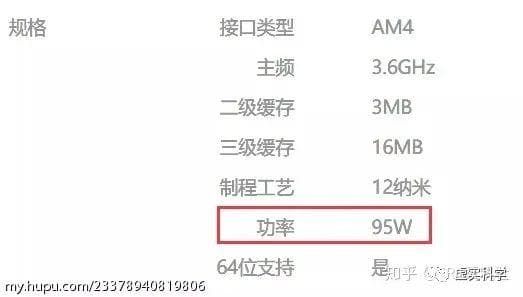
TDP不代表实际功耗,待机的时候功耗远低于TDP,但是超频或者满载运行的时候,功耗往往就会大于TDP,因此不能单纯看TDP挑电源。
根据我们的实践经验,从稳妥的角度来考虑,电源+12V输出大小大概比CPU+显卡的TDP之和高150~250W,就有充分的容量满足超频和满载时的大小,又不至于浪费。
例如:R5 2600X+GTX1060 6GB的配置,95W+120W=215W,400W不虚标的电源完全能够满足需求,为了今后升级,我们一般推荐450W或者500W的。
当然,假如是高端配置,我建议还是买大一点的大牌电源,既为了安全考虑,也为了升级空间着想。
下面是当前配置建议的电源大小,以后新的显卡和CPU出来,也可以大概根据这样的要求去选择:
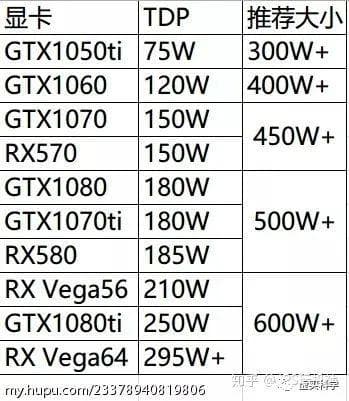
这张表也要结合CPU来看,针对的是TDP 65W或者95W的CPU型号,如果你上至尊平台或者撕裂者平台,或者要超高频,CPU的功耗也成为需要着重考虑的因素,电源得在往上加。
这里的大小,只是电源+12V的大小,+12V怎么看呢?可以在电商网站截取电源的铭牌,如图:

+12V输出达到了408W,能胜任GTX1060或者GTX1070的配置要求。
具体型号,参考主流的推荐就OK了。
常见问题:
Q:1元1瓦有必要吗?
A:1元1瓦一般是衡量中高端电源的标准,但是对于主流平台用户,功耗不高,1元2瓦左右的(500W 250元)已经相当靠谱了。
Q:一定要金牌吗?
A:“牌”只是代表转化率,不代表这电源的质量,质量还是看用料,具体可以参考我前面给出的帖子链接,或者查看贴吧翼王的帖子。
7、散热
对于一台电脑来说,配置固然重要,散热自然也要跟上,要不然遇到温度瓶颈,硬件轻则降频使用,影响体验,重则可能会因为过热关机。
(1)台式机
台式机散热主要有以下三种:
下压式:

塔式:

一体式水冷:

对于风冷散热,只需要关注一个参数:散热器高度;而对于水冷散热,则需要关注机箱是否预留了冷排的位置。
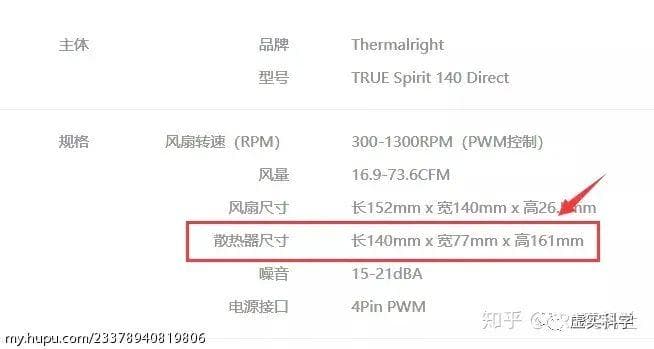
只需要了解,机箱支持散热器高度是否大于这个值?一般建议应该预留4-5mm的空间,比如一款机箱支持散热器最高就162mm,上这款散热器要慎重。
除了CPU散热器,机箱风扇也是散热系统的一个重要组成部分:

盯着这张图,朝屏幕吹气,就是风扇的气流方向!安装的时候,不要装反了!

一种比较常见的立体式风道,顶部一般1-2个,前后各1个风扇,已经能大大满足主机的散热需求了。
关于散热的常见问题:
Q:水冷散热是不是强于风冷散热?
A:不是的,一般来说,散热效能大致是420/360mm水冷>240/280mm水冷>高端塔式风冷>140/120mm水冷>一般侧吹风冷>下压式散热器的,如果你有超频的需求,预算比较足,那么我建议你上240mm以上的水冷;如果你预算不太足,200+的中高端风冷,也是值得考虑的对象;对于一般用户,100左右的风冷,完全能满足需求;要求不高的,安装简便的下压式散热(包括CPU自带那些)就足够了。
Q:我的电脑鲁大师疯狂报警,是不是要烧坏了?
A:电脑没有那么容易热坏,PCB板耐热温度在200度左右。因此,打游戏的时候,CPU和显卡在80度以上,其实完全不必太过担心,除非温度反常地升高,或者是轻度使用下温度就轻易地达到了鲁大师报警的水平,那么就要好好检查一下你的散热配置了,是否需要换硅脂等等。
(2)笔记本
对于笔记本,散热性能90%由模具决定了,就是“肉眼可见”的天赋。模具不好,纵然你各种骚操作,温度也不会好哪儿去的。而如何了解模具散热好坏呢?可以查看网友的评价,评测机构的拆机评测来进行评判,直接问我们也行。笔记本如何改善散热呢?自然是——瓶盖大法好!

至于散热底座和抽风式散热器,一个吹的位置不是发热大户CPU和显卡所在的位置,没什么效果,跟瓶盖差不多;后者一是不太适用于现在主流的异形出风口设计的游戏本,二是噪音大,三是对笔记本风扇有害,都不是太推荐。如果表面温度高,烫手,不妨加一个小风扇,吹着键盘,有奇效。
对于散热而言,有一样东西,它很小,往往作为赠品,但是无论什么电脑,都不能没有它,它就是——硅脂,记住,它叫硅脂,不叫硅胶!这东西是用来辅助散热的,为什么要用它来散热呢?
硅脂,是以特种硅油做基础油,新型金属氧化物做填料,配以多种功能添加剂,经特定的工艺加工而成的膏状物。作为填缝剂使用,我们的散热器貌似和CPU表面接触紧密。就像这样:

实际上呢,放大之后,它是这样的:
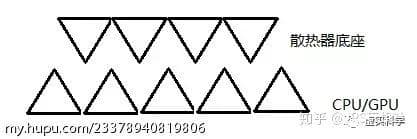
硅脂涂法:

点上几个点,散热器一压,完事儿。
我以前比较讲究,会用刮板刮,薄薄一层,后来发现,其实这样五点法甚至一点法,利用散热器将硅脂压平,结果好像差不多……笔记本也可以这么涂,用量少一些罢了,毕竟核心面积小,涂太多也是浪费。
至于硅脂品牌,一般买散热器,硅脂都会有附送,AMD自带的CPU散热器硅脂都涂好了,揭掉薄膜直接压上去就行了(注意手不要碰到硅脂,挺难洗的),我以前试过很多硅脂品牌,大名鼎鼎的暴力熊,比较好的MX-4,信越7921,还有散热器附赠的垃圾硅脂都有,结论就是:都差不多,决定散热的,硅脂本身的质量不是太重要。
8、屏幕
屏幕是电脑和我们直接交流的媒介,因此选好一款屏幕,关系到使用体验,更关系到我们的身体健康。
首先,不要拿电视机作为显示器!人家根本不是拿来给你做显示器的!
面板类型:
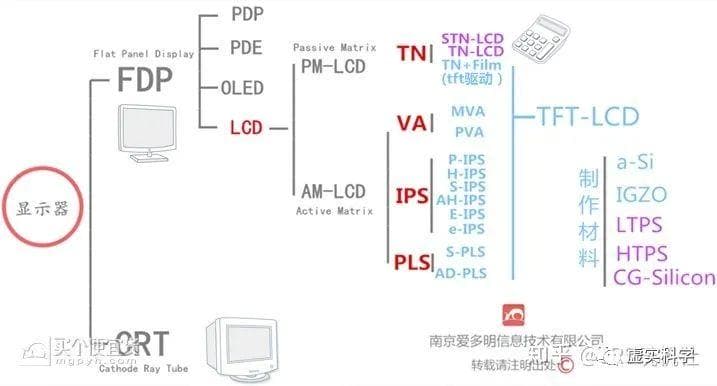
相信大家一定看不懂。所以,这里我就不展开解释了,只讲基本原则:
如果你的预算不是很足,在主流价位(2000元以下):
首选一定是IPS面板!
这个价位曲面屏神坑,别买!
除非有FPS游戏需求,否则没必要上144Hz的显示器!
常见问题:
Q:我应该买多大的显示器?
A:根据大多数人的电脑使用习惯,推荐24寸和27寸的。21的有点小,而32的太大了。当然要根据个人使用习惯来选择。
Q:为什么说主流价位曲面屏不值得买?
A:近年来,显示器也刮起了一股“曲面风”,曲面能带来沉浸感,外观往往更炫酷,但别忘了,目前曲面屏都是TN/VA面板的,尽管有量子点之类的技术加持,可视角度和色彩表现依旧是这两类面板的短板。尤其是色彩表现,这一价位的IPS的鲜艳饱满,TN和VA不能及。
更重要的是,不像电视机55/60甚至更大的尺寸,主流的24/27寸曲面屏,实际上,也没有太多的沉浸感,毕竟尺寸显示。
关键是,主流的千元级曲面显示器,面板相当糟糕,显示水平比起同价位IPS差了不少,为了这个噱头,牺牲观感,私以为不值。
自然,高端的TN和VA,也拥有相对优秀的色彩表现和可视角度,有高刷新率需求还是可以买的,比如戴尔的S2417DG
本文就此结束,感谢IT人士的关注电脑硬件有哪些?CPU,显卡,主板,内存,硬盘,电源,屏幕怎么选,本文合作企业直达:更多推荐。
很赞哦!
python编程网提示:转载请注明来源www.python66.com。
有宝贵意见可添加站长微信(底部),获取技术资料请到公众号(底部)。同行交流请加群

文章评论
-
电脑硬件有哪些?CPU,显卡,主板,内存,硬盘,电源,屏幕怎么选文章写得不错,值得赞赏